Servers in stock
Checking availability...
-
1 Tienes 11 pasos a seguir
Para usar Auto-DJ, primero debes subir tus archivos mediante un cliente FTP. Recomendamos WinSCP, ya que es gratuito. Una vez instalado tu cliente FTP, ábrelo, selecciona FTP como protocolo e introduce los siguientes datos:
Anfitrión: cast2.primcast.com
Nombre de usuario: tu nombre de usuario
Contraseña: tu contraseña
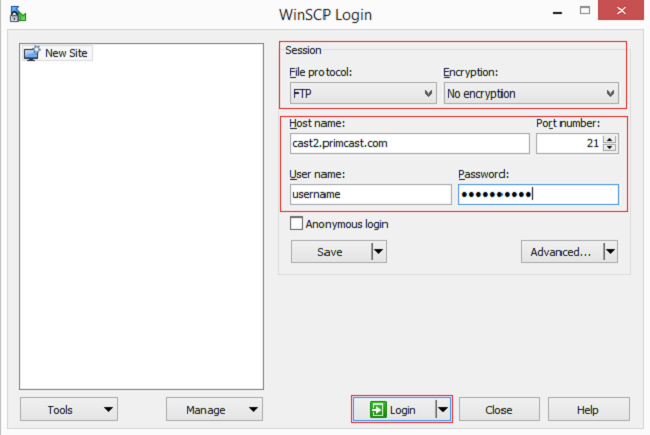
2
Haz doble clic en la carpeta multimedia y copia tus archivos de música en ese directorio. Una vez subidos los archivos, abre tu navegador y ve a http://cast2.primcast.com. Introduce tu nombre de usuario y contraseña para iniciar sesión.
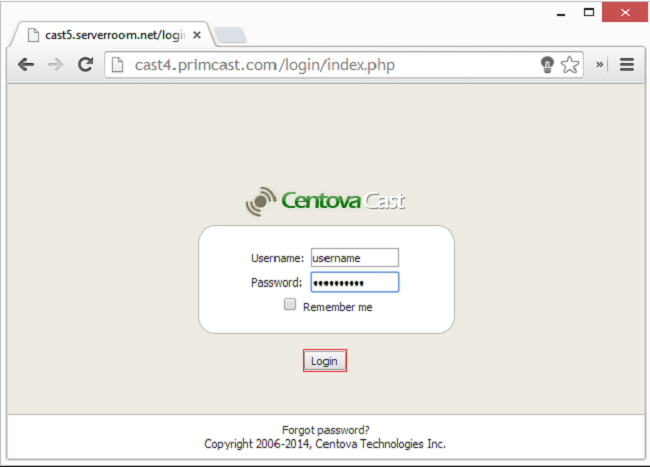
3
Una vez que haya iniciado sesión, haga clic en "Biblioteca multimedia" en la columna izquierda del panel y, a continuación, haga clic en "Actualizar biblioteca multimedia" en la parte inferior del panel.
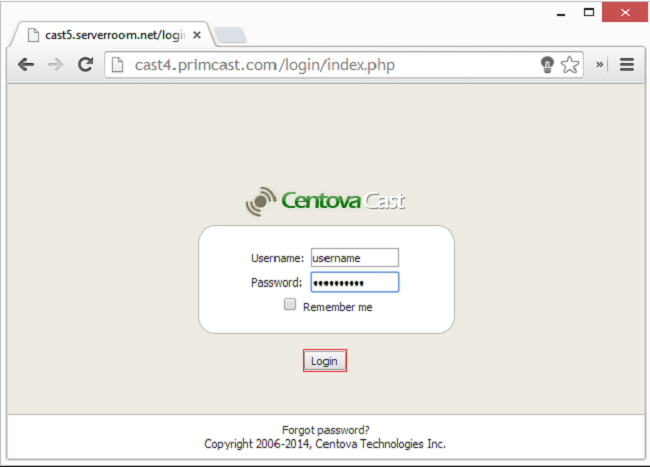
4
Haz clic en "Volver" y luego haz clic en "Biblioteca multimedia" una vez más.
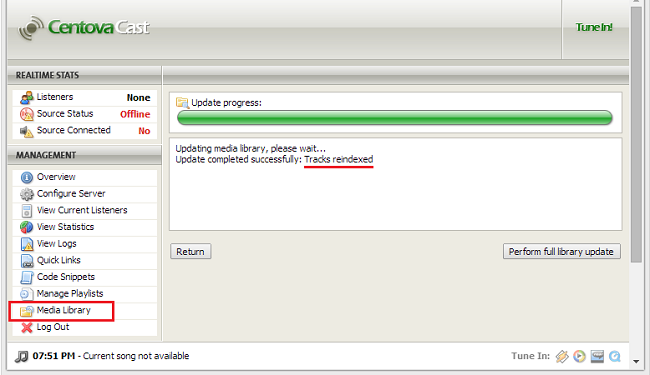
5
Ahora debería poder ver las canciones que ha subido. Haga clic, arrastre y suelte cada canción en las listas de reproducción disponibles que se muestran en la columna izquierda.
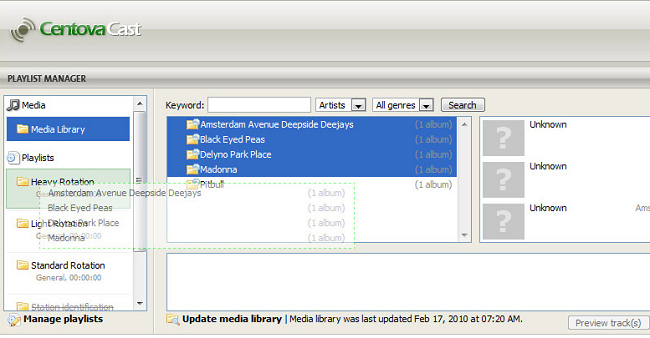
Después de configurar la lista de reproducción, haga clic en "Guardar".
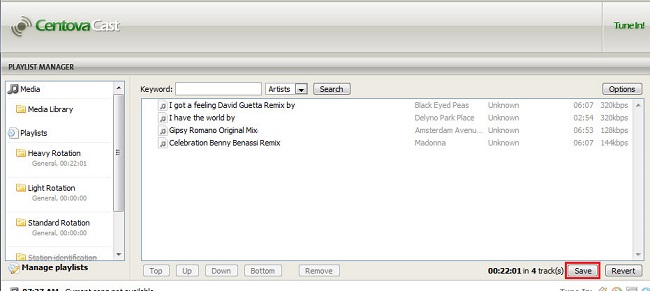
6
A continuación, activa la lista de reproducción que hayas configurado. Quizás quieras desactivar otras listas de reproducción.
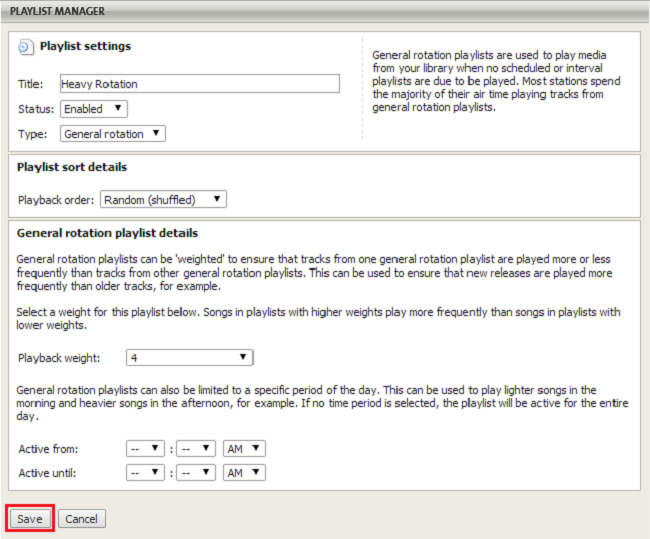
7
Si desea cambiar el nombre de la lista de reproducción o realizar otras modificaciones, puede hacer clic en el botón Editar, como se muestra en la imagen de arriba.
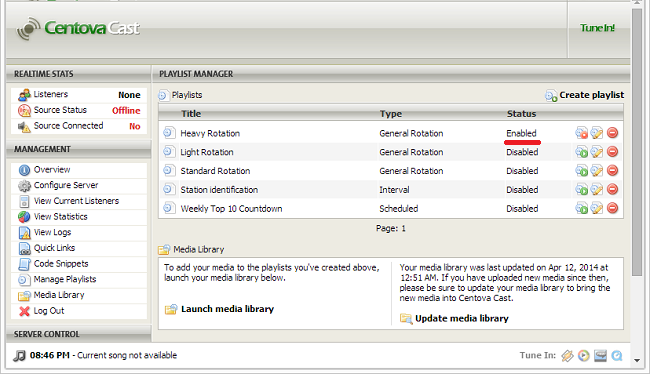
8
Una vez configurada tu lista de reproducción, haz clic en «Iniciar servidor» a la izquierda. Si la cuenta de Auto-Dj aún no está configurada para transmitir a tu servidor SHOUTcast, inicia sesión en tu cuenta de primicast.com, selecciona la cuenta de Auto-Dj en el menú desplegable de la izquierda, haz clic en «Actualizar» y, a continuación, en «Configuración».
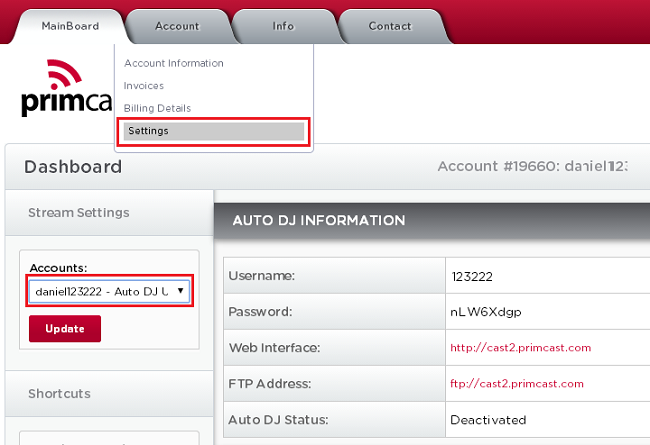
9
Si ya tienes una cuenta de SHOUTcast con nosotros, aparecerá en la lista. De lo contrario, puedes introducir los datos de tu emisora y hacer clic en Aplicar.
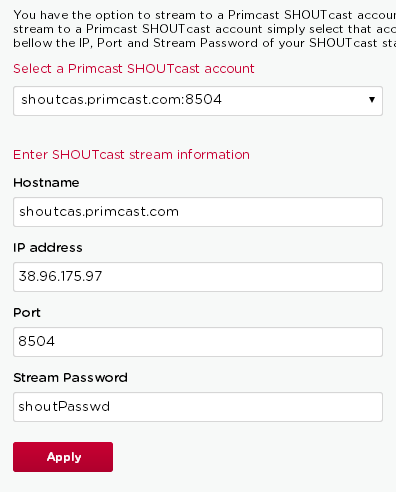
10
Si ya tienes una cuenta de SHOUTcast con nosotros, aparecerá en la lista. De lo contrario, puedes introducir los datos de tu emisora y hacer clic en Aplicar.
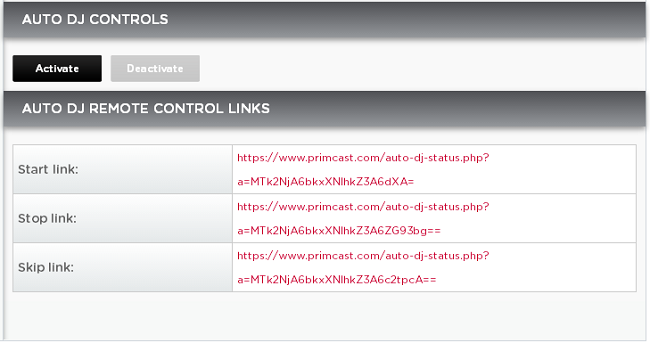
11
Tu servidor debería estar ahora reproduciendo tus pistas directamente desde nuestro servidor Auto-DJ.